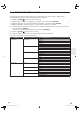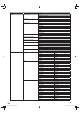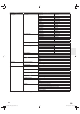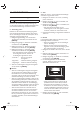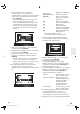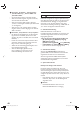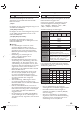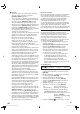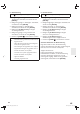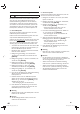Operation Manual
DE
46
11.6 Softwareaktualisierung
[HOME ] Ȼ „Einstellungen“ Ȼ „Andere“ Ȼ „Software-Update“
Mit diesem Gerät können Sie die Software selbst anhand
einer Disc oder eines USB-Massenspeichers für die
Softwareaktualisierung aktualisieren. Um die Software
zu aktualisieren, müssen Sie zuerst die aktuelle Version
der Software auf einen PC herunterladen. Speichern Sie
die Aktualisierung dann auf einer Disc oder einem USB-
Massenspeicher, und führen Sie „Software-Update“ aus.
ɶ Disc-/USB-Update
Sie können die Software anhand einer Disc oder eines
USB-Massenspeichers aktualisieren.
Halten Sie eine Software-Aktualisierungs-Disc oder einen
entsprechenden USB-Massenspeicher bereit:
Gehen Sie zu www.onkyo.com und laden Sie sich über einen
PC die neueste Softwareversion auf eine leere Disc oder
einen leeren USB-Massenspeicher herunter, indem Sie der
Anleitung folgen, die auf der Webseite beschrieben wird.
• Verwenden Sie eine leere Disc oder einen leeren USB-
Massenspeicher, und laden Sie sich eine Software pro
Disc und USB-Massenspeicher herunter.
• Einzelheiten dazu, wie man die Software herunterlädt,
finden Sie auf der Webseite.
1. Betätigen Sie [Î / ï / Í / Æ], um im Home-Menü
„Einstellungen“ auszuwählen, und drücken Sie dann
[ENTER].
2. Betätigen Sie [Î / ï], um „Andere“ auszuwählen, und
drücken Sie dann [ENTER].
3. Betätigen Sie [Î / ï], um „Software-Update“
auszuwählen, und drücken Sie dann [ENTER].
4. Betätigen Sie [Î / ï], um „Disc“ oder „USB“
auszuwählen, und drücken Sie dann [ENTER].
5. Betätigen Sie [Í / Æ], um „Ja“ auszuwählen, und
drücken Sie dann [ENTER].
6. Legen Sie zur Durchführung der Softwareaktualisierung
die Disc ein oder schließen Sie den USB-
Massenspeicher an.
7. Nachdem die Disc oder der USB-Massenspeicher
geladen wurde, erscheint eine Bestätigungsnachricht.
Wählen Sie „Ja“ und drücken Sie [ENTER], um die
Aktualisierung zu starten.
• Der Ladevorgang kann eine Weile dauern.
8. Nach Abschluss der Aktualisierung wird das Gerät
erneut gestartet. Entnehmen Sie die Disc oder den
USB-Massenspeicher aus dem Gerät.
C Achtung
• Ziehen Sie während des „Disc-/USB-Update“ nicht das
Netzteil aus der Steckdose.
D Hinweis
• Alle Einstellungen bleiben erhalten, wenn Sie die
Softwareversion aktualisieren.
ɶ Netzwerk-Update
Sie können die Softwareversion aktualisieren, indem Sie
das Gerät mit dem Internet verbinden.
1. Befolgen Sie die Schritte 1 bis 3 unter „Disc-/USB-
Update“ auf Seite 46.
2. Betätigen Sie [Î / ï], um „Netzwerk“ auszuwählen,
und drücken Sie dann [ENTER].
3. Betätigen Sie [Í / Æ], um „Ja“ auszuwählen, und
drücken Sie dann [ENTER].
• Dieses Gerät beginnt dann damit, nach der
neuesten Softwareversion zu suchen.
4. Es erscheint eine Bestätigungsnachricht. Wählen Sie
„Ja“, und drücken Sie dann [ENTER].
• Das Gerät beginnt mit dem Herunterladen der
neuesten Softwareversion.
5. Wenn der Download abgeschlossen ist, erscheint eine
Bestätigungsnachricht. Drücken Sie [ENTER].
• Das Gerät beginnt mit der Aktualisierung der
neuesten Softwareversion.
• Der Ladevorgang kann eine Weile dauern.
6. Nach Abschluss der Aktualisierung wird das Gerät
automatisch erneut gestartet.
C Achtung
• Bitte ziehen Sie, solange „Netzwerk“ ausgeführt wird,
weder das Netz- noch das LAN-Kabel ab.
D Hinweis
• Um die Software über das Internet zu aktualisieren,
müssen Sie das Gerät mit dem Internet verbinden und
die notwendigen Einstellungen vornehmen.
• Weitere Informationen zur Netzwerkverbindung
finden Sie unter „Netzwerkverbindung“ auf Seite 18.
• Weitere Informationen zur Netzwerkeinrichtung
finden Sie unter „Netzwerkverbindung“ auf Seite 40.
• Alle Einstellungen bleiben erhalten, wenn Sie die
Softwareversion aktualisieren.
E5XB0_2ED_DE_Book.indb 46E5XB0_2ED_DE_Book.indb 46 2011/04/30 14:13:392011/04/30 14:13:39